Como ocultar ou bloquear outras redes Wi-Fi no Windows
Por predefinição, o Windows apresenta todas as redes Wi-Fi disponíveis perto do seu dispositivo. Mesmo que as redes sejam inseguras, não tenham o controlo parental ativado ou tenham apenas um nome inadequado, o Windows não abre uma exceção para as bloquear ou ocultar automaticamente.
Para mitigar o risco potencial de aceder a uma rede sem fios não segura que possa causar danos a si próprio ou aos seus filhos, existem várias medidas de precaução que podem ser tomadas. Ao identificar quaisquer redes sem fios suspeitas ou desconhecidas nas proximidades, as pessoas podem tomar medidas imediatas para evitar que essas redes sejam apresentadas como opções acessíveis nos seus dispositivos. Esta abordagem pró-ativa irá proteger eficazmente contra a ligação não intencional ou injustificada a redes potencialmente perigosas, garantindo assim a segurança de crianças e adultos.
Como ocultar ou bloquear uma rede Wi-Fi no Windows
Para impedir que uma rede sem fios apareça na lista de ligações disponíveis na linha de comandos do Windows, siga este processo:
Para iniciar uma janela elevada do Prompt de Comando no Windows usando o recurso de pesquisa, siga estas etapas:1. Pressione a tecla Windows ou clique no botão Iniciar para abrir o menu Iniciar.2. Clique no ícone da lupa ao lado da barra de pesquisa para ativar a função de pesquisa.3. Digite “Prompt de Comando” (sem aspas) na caixa de pesquisa e pressione Enter. Aparecerá uma lista de resultados relevantes.4. Localize o resultado com a etiqueta “Prompt de Comando” que aparece no topo da lista. Se não o vir imediatamente, utilize as teclas de seta para se deslocar para cima até ficar visível.5. Clique com o botão direito do rato no item “Prompt de Comando” a partir dos resultados da pesquisa e seleccione “Executar como administrador”. Em alternativa, se preferir utilizar o atalho de teclado
Certifique-se de que identificou e registou corretamente o nome completo da rede Wi-Fi que pretende ocultar da vista na lista de redes disponíveis do seu dispositivo.
⭐ Introduza o nome da rede Wi-Fi junto ao campo SSID no seguinte comando:
netsh wlan add filter permission=block ssid="add the name of the Wi-Fi network you want to block here" networktype=infrastructure
⭐ Copie e cole o comando na aplicação Prompt de Comando e prima Enter . 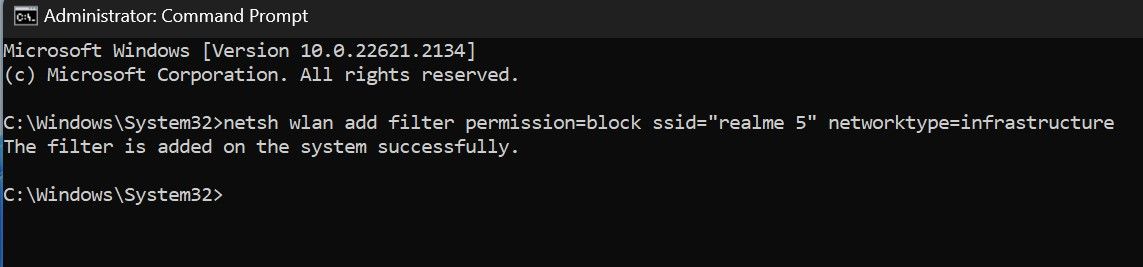
Se encontrar uma mensagem a indicar que o filtro de Wi-Fi foi aplicado com êxito e que a rede já não está visível na sua lista de ligações disponíveis, isso indica que a rede foi efetivamente bloqueada. No entanto, se o administrador da rede optar por modificar o nome do adaptador sem fios, a rede anteriormente filtrada pode voltar a aparecer na lista de opções acessíveis.
Para desfazer a ação anterior de bloquear uma rede no Windows 10 usando o Prompt de Comando, execute o seguinte processo passo a passo:1. Abra o menu Iniciar clicando no logotipo do Windows ou pressionando o atalho de teclado ‘Tecla Windows \+ X’.2. Digite “cmd” na barra de pesquisa e clique na aplicação denominada ‘Command Prompt’ que aparece no fundo da lista. Em alternativa, prima a tecla ‘Windows \+ R’, escreva ‘cmd’ na caixa de diálogo Executar e prima Enter.3. Na janela da Linha de Comandos, navegue para o diretório onde se encontra a rede bloqueada, escrevendo ‘cd’ seguido do caminho para a pasta de rede. Por exemplo, se a pasta de rede estiver localizada na biblioteca Documentos, digite algo como isto: ‘cd C:\
netsh wlan delete filter permission=block ssid="add the of the name of the Wi-Fi network you want to unblock here" networktype=infrastructure

Bloquear redes Wi-Fi suspeitas no Windows
É crucial tomar as medidas apropriadas ao encontrar redes com nomes duvidosos ou aquelas que não possuem recursos de segurança, como senhas. Nesses casos, é necessário torná-las inacessíveis através da implementação de instruções simples de linha de comando para bloquear e desbloquear conexões Wi-Fi. Felizmente, este artigo fornece orientação sobre como executar essas ações usando o Prompt de Comando.
Garantir que o acesso a uma rede permaneça restrito às partes autorizadas e, ao mesmo tempo, protegê-la contra invasões não autorizadas é de igual importância para preservar a segurança e a confidencialidade dos dados.